|
特集 2. サーバをリモート管理するためのターミナル・サービスの設定
デジタルアドバンテージ |
|
ターミナル・サービス・クライアントの設定を行う
日本語版のPocket PC 2002には、ターミナル・サービス・クライアントが付属していないため、Pocket PCのターミナル・サービス・クライアントを設定する前に、まずターミナル・サービス・クライアント自体を入手しなければならない。そこで、まずMicrosoftのホームページからターミナル・サービス・クライアントをダウンロードする(Microsoftの「ターミナル・サービス・クライアントのダウンロード・ページ」)。Microsoftのほかの情報ページの中には、特に条件が記述されない形でターミナル・サービスの利用に際してこのクライアント・ソフトウェアを入手するように指示しているところもあるが、このクライアント・ソフトウェアは、MicrosoftがPocket PC 2000からPocket PC 2002にアップグレードしたiPAQ用として提供しているものだ。そのため、この記述に従えばPocket PC 2002にアップグレードを行ったiPAQ以外のPocket PCでの利用はライセンス違反になる点に注意したい(ただ、英語版などのPocket PC 2002にはターミナル・サービス・クライアントが付属するので、OSアップグレードを行ったiPAQ以外での必要性はない。そのための記述とも思われる)。また、クライアント・ソフトウェアに日本語版はなく、動作保証も行われていない点にも注意が必要だ。とはいえ、現行のPocket PCは、iPAQと同じくプロセッサにStrongARMもしくはXScaleを採用しているため、ほとんどのPocket PCで動作可能と思われる(XScaleはStrongARMと互換性がある)。
英語版のモジュールをダウンロードしたら、ActiveSyncでPCとPocket PCを接続し、Setup.exeを実行する。これでPocket PCにターミナル・サービス・クライアントがインストールできるはずだ。ターミナル・サービス・クライアントの実行ファイル「mstsc40.exe」は、Windowsディレクトリの下にインストールされる。mstsc40.exeをタップして実行すると、ターミナル・サービスのサーバ名(IPアドレス)の入力画面が現れる。ここで、[Limit size of ……]のチェック・ボックスをチェックしなければ、リモート先の画面が複数のエリアに分かれて選択可能になる。
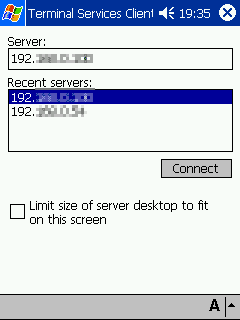 |
| ターミナル・サービス・サーバ名の入力画面 |
| [Limit size of ……]のチェックは、無効にしたおいた方が使い勝手がよい。 |
ここで、VPNでサーバに接続し、ターミナル・サービスが動作しているWindows 2000 Serverへアクセスしてみよう。Windows 2000 Serverのログイン画面が現れ、接続できるようになるはずだ。しかし、いざユーザー名を入力しようとすると困ったことに気付くだろう。Pocket PCのソフト入力パネル(Software Input Panel:SIP)の入力を受け付けないのだ。本来の設定からいえば、ソフト入力パネルの設定は、[ローマ字/かな]−[英数]とすべきなのだが、[英数]ではまったく文字が入力できない。そこで、ソフト入力パネルの設定を[かな]に変更する。すると、英数のみだが文字の入力が可能になる。もともとこのターミナル・サービス・クライアントは、英語版であり、日本語版での動作は保証されていないため、こうしたソフト入力パネルの不具合(仕様?)が起きても仕方のないところではある([かな]で英数が入力できるのは不思議だが)。しかし、この状態では記号類が一切入力できないので、例えばユーザー名やパスワードに「-」や「!」といった記号を使っているような場合、ログイン自体ができないことになる。
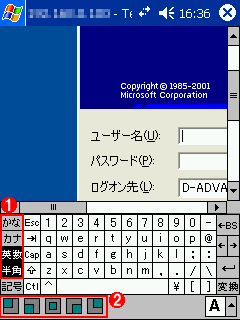 |
||||||
| ターミナル・サービスでWindows XP Professionalにアクセスした画面 | ||||||
| ターミナル・サービスのテストとして、Windows XP Professionalへ接続してみた。ターミナル・サービスが正しく設定されていれば、1〜2分ほどでこのようにログイン画面が現れるはずだ。ここで、ユーザー名とパスワードを入力すれば、Windows XP Professionalの操作が可能になるのだが……。なお、Windows XP Professionalは同時に1ユーザーの利用しかサポートされていないため、Pocket PCでの接続中は、PC本体での利用ができなくなる点に注意が必要だ。 | ||||||
|
もちろんこの状態では、たとえユーザー名に記号が使われておらず、ログインできたとしても、サーバの管理に大きな制約を受けることになる。標準のソフト入力パネルをいろいろと操作したものの、やはり記号の入力は行えなかった。
そこで、別途、英語用に販売されているサードパーティ製のソフト入力パネルをインストールしてみることにした。いくつか試した結果、PhatWareのCalliGrapher 6.4を使うことで、記号の入力に成功した(Phatwareの「CalliGrapher 6.4の製品情報ページ」)。CalliGrapher 6.4は、文字通り、手書き入力認識を主とするソフト入力パネルなのだが、ソフトウェア・キーボードもサポートしており、一般的な英語101型キーボードと同等のキー配置となっている。「Alt」や[Ctrl]、[Del]といったキーもサポートされている。なおCalliGrapher 6.4の価格は49.95ドルで、試用版(30日利用可能)のダウンロードならびにオンラインによるライセンス購入が可能だ。いくつかのソフト入力パネルを試したが、多くは日本語の標準ソフト入力パネルと同様、記号の入力が行えなかった。ただ、CalliGrapher 6.4以外でも、記号キーなどの入力が可能になるかもしれないので、いろいろと試してみるとよいだろう。
なお、CalliGrapher 6.4では直接日本語の入力は行えない。Pocket PC上で日本語を入力する場合は、ソフト入力パネルを標準のものと切り替えて使うことになる。また、ターミナル・サービスで接続した場合は、サーバ側のIMEが利用されるため、サーバ側のIMEを[ローマ字/かな]モードとすることで、CalliGrapher 6.4でも日本語の入力が行える。
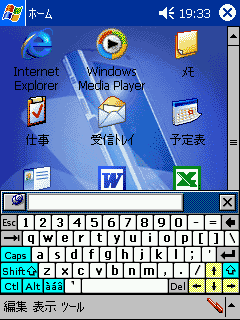 |
| PhatWareのCalliGrapher 6.4 |
| 標準は手書き入力認識だが、画面のようにソフトウェア・キーボードでの入力もサポートしている。英語101型と同等の配列をサポートしているので、違和感なく入力可能だ。 |
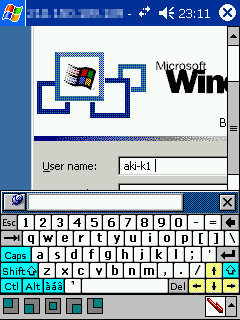 |
| CalliGrapher 6.4によるターミナル・サービスでの入力画面 |
| 標準のソフト入力パネルでは、記号キーが入力できなかったが、CalliGrapher 6.4ならば「-」の入力も可能だ。これでWindows 2000 Serverへのログインが可能になる。 |
これでターミナル・サービスによるサーバの管理が可能になる。Pocket PCの画面は解像度が240×320ドットとVGAの4分の1しかないため、サーバの画面はスクロールしながら確認することになる。画面全体を見渡せないのは不便だが、それでもPocket PCで外出先からサーバにアクセスできるのは便利である。会社でWindows XP Professionalを搭載したクライアントPCを利用していれば、ターミナル・サービスでクライアントPCにもアクセスできる。クライアントPC上で過去に受信した電子メールを確認するといったことも可能だ。
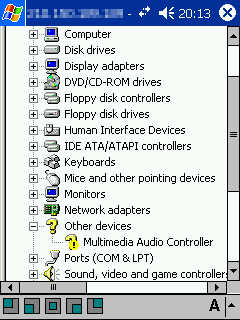 |
| ターミナル・サービスで英語版Windows 2000 Serverにアクセスした画面 |
| 英語版Windows 2000 Serverの[デバイス マネージャ]はこのように確認できるようになる。なおテスト環境では、英語版Windows 2000 Serverだが、日本語版での同様にアクセス可能である。 |
現状、Pokcet PCのターミナル・サービス・クライアントのライセンス問題を回避するには、英語版のPocket PCを使うのが手っ取り早い方法となるだろう(英語版Pocket PCでも日本語の入力は行えるようだ)。また、より本格的にデータセンターなどのサーバをリモート管理するような場合は、シトリックス・システムズ・ジャパンのMetaFrameを利用するとよい。実は、Windowsのターミナル・サービスは、Citrix Systemsとの共同開発であり、MetaFrameをベースとしている。最新のMataFrame XPには、Pocket PC用の日本語版クライアントも用意されている上、独自の通信プロトコルによりターミナル・サービスより狭い通信帯域でも利用できるというメリットがある。ただし、MetaFrame XPの5コネクション(クライアント・ユーザー数)で39万9500円と気楽に導入できる価格ではないのが残念だ。
Pocket PCの利用範囲は拡大するか?
Pocket PCによるVPN機能とターミナル・サービス機能について紹介したが、上述のようにターミナル・サービス機能についてはライセンスや機能面での問題がいくつかある。Pocket PC 2002の機能として、ターミナル・サービス・クライアントがうたわれている以上、本来は各社のPocket PCに対応した日本語版のクライアント・ソフトウェアの提供が行われるべきだと思う。メーカーには、ぜひとも日本語版に対応したクライアント・ソフトウェアの提供を行っていただきたいものだ。
2002年11月中旬に開催されるCOMDEX Fall 2002では、Dell ComputerがPocket PCを発表するという。価格は、上位モデルで299ドルとウワサされており、これまでのPocket PCより100ドル以上も安価である。米国以外での製品展開については未定だが、少なからず各社の製品に価格面での影響を与えることは間違いないだろう。
これまでPocket PCの価格は高く、Pocket PCを購入するのならば、もう少し予算を足してミニ・ノートPCを購入した方がメリットが多いといわれてきた。しかし、Dell Computerの参入により、Pocket PCの低価格競争に火がつくとしたら、ミニ・ノートPCとは異なったセグメントでの利用も進むだろう。その1つが、今回紹介したようなリモート管理かもしれない。単なる電子手帳+電子メール端末として使っている人も、VPN機能などを積極的に試してみると、Pocket PCの利用範囲が広がるだろう。![]()
| 関連リンク | |
| ターミナル・サービス・クライアントのダウンロード・ページ |
|
| CalliGrapher 6.4の製品情報ページ |
|
| INDEX | ||
| [特集]Pocket PCのターミナル・サービス運用術 | ||
| 1.外出先から安全にサーバにアクセスするためのVPN設定 | ||
| 2.サーバをリモート管理するためのターミナル・サービスの設定 | ||
| 「System Insiderの特集」 |
- Intelと互換プロセッサとの戦いの歴史を振り返る (2017/6/28)
Intelのx86が誕生して約40年たつという。x86プロセッサは、互換プロセッサとの戦いでもあった。その歴史を簡単に振り返ってみよう - 第204回 人工知能がFPGAに恋する理由 (2017/5/25)
最近、人工知能(AI)のアクセラレータとしてFPGAを活用する動きがある。なぜCPUやGPUに加えて、FPGAが人工知能に活用されるのだろうか。その理由は? - IoT実用化への号砲は鳴った (2017/4/27)
スタートの号砲が鳴ったようだ。多くのベンダーからIoTを使った実証実験の発表が相次いでいる。あと半年もすれば、実用化へのゴールも見えてくるのだろうか? - スパコンの新しい潮流は人工知能にあり? (2017/3/29)
スパコン関連の発表が続いている。多くが「人工知能」をターゲットにしているようだ。人工知能向けのスパコンとはどのようなものなのか、最近の発表から見ていこう
|
|





